Távolítsa el a legutóbb hozzáadott alkalmazásokat a Start menüből Windows 10 rendszerben
A Windows 10 teljesen átdolgozott Start menüvel rendelkezik, amely egyesíti a Windows 8-ban bevezetett Live Tiles-t a klasszikus alkalmazás-parancsikonokkal. Adaptív kialakítású, és különféle méretű és felbontású kijelzőkön használható. Ebben a cikkben megtudjuk, hogyan távolíthatja el a nemrég hozzáadott alkalmazások listáját a Windows 10 Start menüjéből.
Hirdetés
A Windows 10 rendszerben a Start menü teljesen más. Nincs semmi közös a korábbi megvalósításaival. Ez egy univerzális Windows Platform (UWP) alkalmazás, amely egyesíti a telepített alkalmazások listáját a jobb oldali ablaktáblához rögzített élő csempékkel és parancsikonokkal.
A Start menüben található a „Nemrég hozzáadott alkalmazások” lista, amely a nemrégiben telepített klasszikus és Store-alkalmazásokat mutatja. Lásd a következő képernyőképet.

A Windows 10 build 14942 óta a Beállítások alkalmazásban van egy speciális lehetőség, amely lehetővé teszi a
Nemrég hozzáadott alkalmazások listában a Start menüben. Ez a Start menüt kompaktabbá teszi, és nem teszi közzé, hogy mely alkalmazásokat telepítette nemrég. Sok felhasználó hasznosnak találhatja a lista letiltását.
A legutóbb hozzáadott alkalmazások eltávolítása a Windows 10 Start menüjéből, csináld a következőt.
- Nyissa meg a Beállítások alkalmazás.
- Navigáljon ide Személyre szabás - Rajt.
- Görgessen lefelé a jobb oldalon, amíg meg nem jelenik a kapcsoló opció A nemrég hozzáadott alkalmazások megjelenítése.
- Tiltsa le a A nemrég hozzáadott alkalmazások megjelenítése választási lehetőség.

Ezzel eltávolítja a legutóbb hozzáadott alkalmazások listáját a Start menüből.
Tipp: Az alkalmazáslista eltávolítása helyett érdemes lehet bizonyos alkalmazásokat eltávolítani onnan. Csak kattintson jobb gombbal a kívánt elemre az alkalmazáslistában a Legutóbb hozzáadott alkalmazások alatt, és válassza ki Több - Eltávolítani a listáról a helyi menüben.
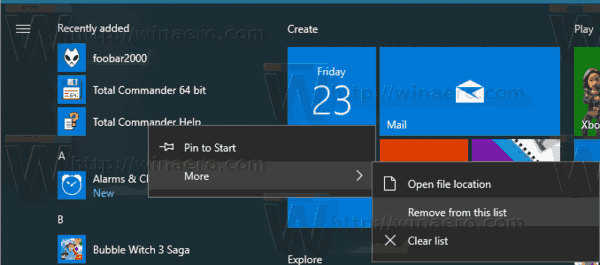
Tiltsa le a Legutóbb hozzáadott alkalmazások listáját a csoportházirenddel
A Windows 10 Build 17083-tól kezdve letilthatja a Nemrég hozzáadott alkalmazások lista egy csoportházirenddel. Ha Windows 10 Pro, Enterprise vagy Education rendszert futtat kiadás, használhatja a Helyi csoportházirend-szerkesztő alkalmazást a funkció grafikus felhasználói felülettel történő konfigurálásához. Ellenkező esetben módosíthatja a Registry-t. Tekintsük át mindkét módszert.
- nyomja meg Győzelem + R gombokat a billentyűzeten, és írja be:
gpedit.msc
Nyomd meg az Entert.

- Megnyílik a Csoportházirend-szerkesztő. Menj Számítógép konfigurációja \ Felügyeleti sablonok \ Start menü és tálca. Állítsa be a házirend-beállítást Távolítsa el a „Nemrég hozzáadott” listát a Start menüből nak nek Engedélyezve.
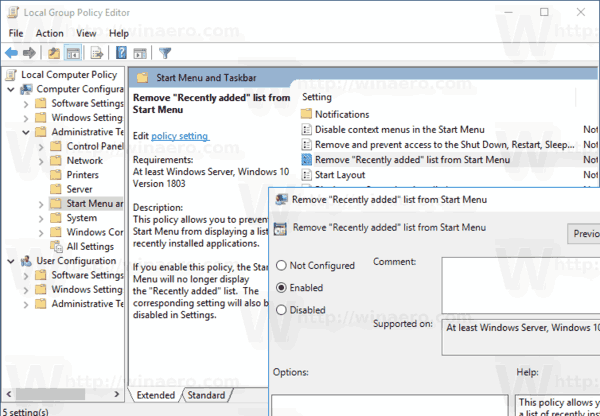
Végül, ha a Windows 10-es kiadása nem tartalmazza a Helyi csoportházirend-szerkesztő alkalmazást, végezze el a beállításjegyzék módosítását az alábbiak szerint.
Tiltsa le a Legutóbb hozzáadott alkalmazások listáját a rendszerleíró adatbázis módosításával
- Nyisd ki Rendszerleíróadatbázis-szerkesztő.
- Nyissa meg a következő rendszerleíró kulcsot:
HKEY_LOCAL_MACHINE\SOFTWARE\Policies\Microsoft\Windows\Explorer
Tipp: Lásd hogyan lehet egy kattintással a kívánt rendszerleíró kulcsra ugrani.
Ha nincs ilyen kulcsa, akkor egyszerűen hozza létre.
- Itt hozzon létre egy új 32 bites duplaszó-értéket HideRecentlyAddedApps. Megjegyzés: Még akkor is, ha az 64 bites Windows futtatása, akkor is 32 bites duplaszót kell használnia értéktípusként.
Állítsa 1-re a Legutóbb hozzáadott alkalmazások csoport elrejtéséhez a Start menüben.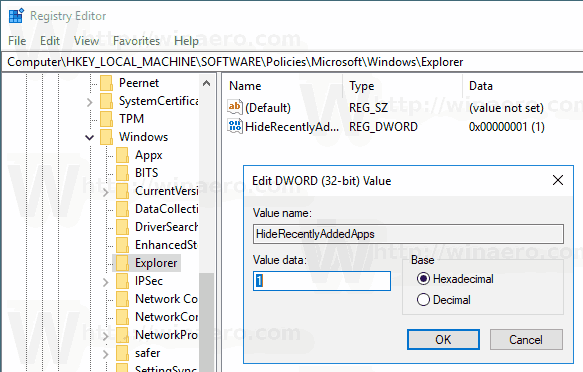
- Az alapértelmezett értékek visszaállításához törölje ezt az értéket.
- A rendszerleíró adatbázis módosítása által végrehajtott módosítások életbe léptetéséhez indítsa újra a Windows 10-et.
Az idő megtakarítása érdekében érdemes lehet letölteni a használatra kész Registry fájlokat.
Töltse le a rendszerleíró fájlokat
Ez az.



